win7一关机就自动开机?win7关机后自动开机的解决办法?
如果win7一关机就自动开机,你是不是会想不明白。不是应该我们去按开机键才会开机的吗,怎么自己就开机了呢。有这种故障,不懂得解决的朋友来看看咱们的教程就好了。

win7一关机就自动开机的解决办法:
方法一:
1、打开“控制面板”,直接在运行中输入控制面板。
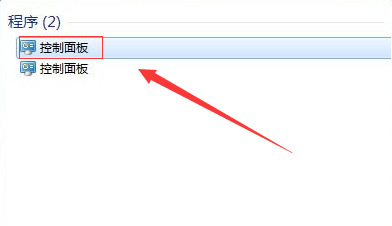
2、查看方式选择为类别,找到系统和安全,点击进入。
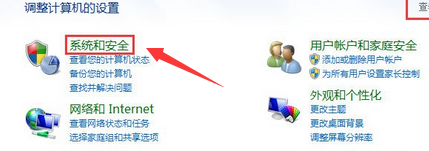
3、 找到系统选项,点击进入;
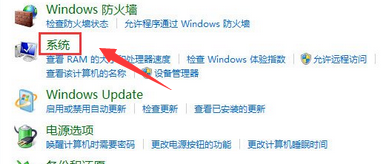
4、 选择高级系统设置。
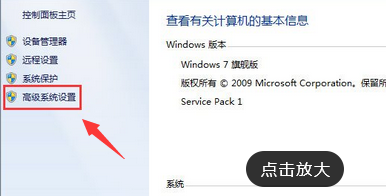
5、在跳出的属性框中,选择高级,选择启动和故障恢复后面的设置;

6、进入设置,选择系统失败,看系统重启是否打勾,如果没有,打勾,点击确定,重新应用重启,查看效果
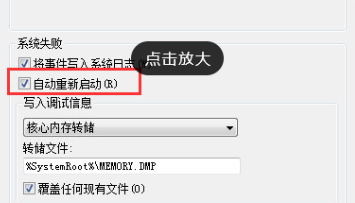
方法二:
1、开机按DEL键进入BIOS界面。
2、按方向键上下左右控制,回车进入高级电源选项:Power(电源管理设置)。
3、找到RESTORE ON AC POWER LOSS 设置成POWER OFF。
4、按F10,选Y重启。